Google Home'u iPhone'unuzla Nasıl Kullanırsınız?
Bilinmesi gereken
- yükleyin ve başlatın Google Home iOS uygulaması iPhone veya iPad'inizde.
- Seçme Başlamak ve giriş yapın. Seçme Kurmak ve uygulama talimatlarını izleyin.
- Yükleme tamamlandığında "Hey Google" veya "OK Google" deyip ardından bir soru, istek veya komut söyleyin.
Bu makale, iPhone'unuzla Google Home'u nasıl kuracağınızı ve kullanacağınızı açıklar. Google Home'u uyumlu akıllı cihazlarla kullanma ve iOS cihazlarla hoparlörün sınırlamaları hakkında bilgiler içerir. Bu talimatlar aşağıdakiler için geçerlidir: Google Home akıllı hoparlörleri ve OS 11.0 veya sonraki sürümlere sahip iOS cihazları.
Google Home'u iPhone veya iPad ile Nasıl Bağlarsınız?
Google Home akıllı hoparlörleri müzik çalar, soruları yanıtlar ve bir evde kurulu çeşitli akıllı gadget'ları kontrol eder. Google Home, Amazon Echo'nun Alexa'ya güvenmesine ve Apple cihazlarının Siri'yi kullanmasına benzer şekilde Google Asistan'a güvenir.
Google Home mobil uygulaması, Google Home akıllı hoparlörlerini kontrol eder ve hem Android hem de iOS cihazlarda kullanılabilir. Google Home ve Google Asistan'ı iPhone veya iPad'inizle nasıl kuracağınız ve kullanacağınız aşağıda açıklanmıştır.
Google Home akıllı hoparlörünüzü iPhone veya iPad'inize bağlamak için Bluetooth'un açık, internet bağlantısı ve güvenli bir Wi-Fi ağı gerekir. iOS cihazı, Google Home cihazıyla aynı kablosuz ağa bağlı olmalıdır.
iPhone'unuzu (veya iPad'inizi) Google Home akıllı hoparlörüyle kullandığınız Wi-Fi ağına bağlayın.
Google Home akıllı hoparlörünü takın. Açıldıktan sonra, Google Home uygulamasını bir mobil cihazda çalıştırmanızı ister.
İndirin ve yükleyin Google Home iOS uygulaması iPhone veya iPad'inizde. Hazır olduğunda uygulamayı başlatın.
Uygulamanın karşılama ekranında öğesini seçin. Başlamak.
-
Google hesabınızı onaylayın veya Başka bir hesap kullan Farklı bir hesapta oturum açmak için Onaylandıktan sonra seçin Tamam.
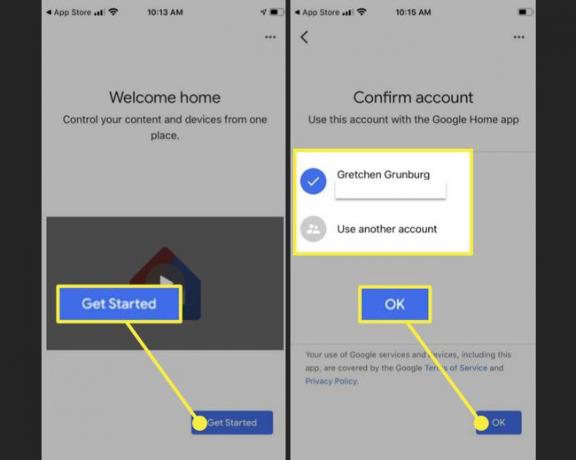
-
Google Home cihazı bulursa, Kurmak simgesine ve ardından kurulum talimatlarını izleyin.
Google Home cihazı bulamadıysa artı işaretini seçin (+) sol üst köşede ve ardından Cihazı kur > Yeni cihazlar kurun.
Google Home, "Bu cihaz nerede?" Diye soracaktır. Hoparlörün tutulduğu oda adını seçin, örneğin Ofis, Banyo, Den, Yemek odası, veya Oturma odası.
-
Google Home'u kurmak için kullanmak istediğiniz Wi-Fi ağını seçin ve ardından Sonraki.Wi-Fi şifrenizi girin ve Bağlamak.
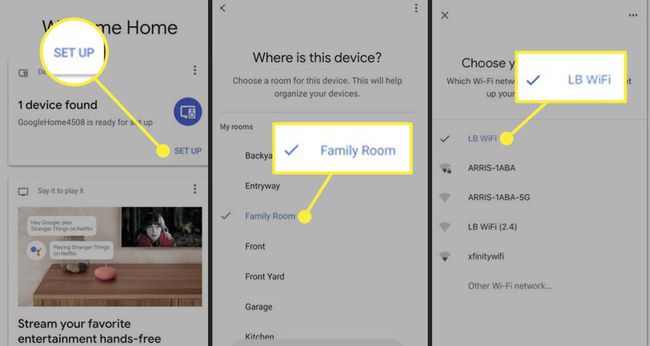
Google Home Wi-Fi'ye bağlandıktan sonra Google Asistan'ı kurun. Google cihaz bilgilerini, ses ve etkinlik izinlerini istediğinde, evet varım her biri için.
Google Asistan'a sesinizi tanımayı öğretin. Ekrandaki komutları izleyin. Voice Match tamamlandığında, Devam et.
-
Birini seçin Asistan Sesi. Tercih ettiğiniz sese dokunun.
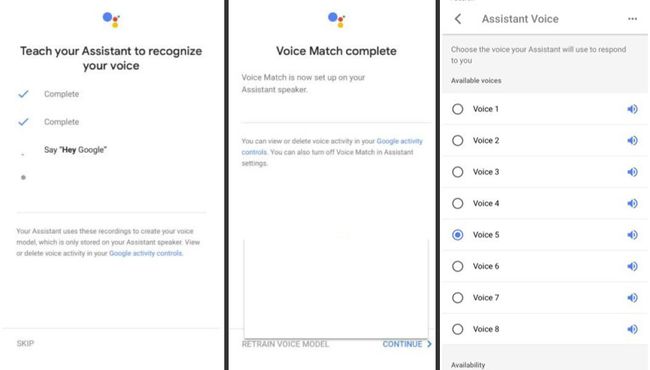
İçinde Kişisel Sonuçlara İzin Ver ekran, seçin İzin vermek Google Home ve Asistan'ın gerektiğinde akıllı telefonunuzdan veya tabletinizden kişisel bilgilere erişmesine izin vermek için.
-
NS Müzik Hizmetleri Ekle ekranı, Spotify veya Pandora gibi hesabınız olan bir müzik hizmetine bağlanmanıza olanak tanır.
Apple Music ve iTunes, Google Home ile uyumlu değildir. Bunu aşmanın yolları var ve Google Home'da Apple Music çal.
-
itibaren Video Hizmetlerinizi Ekleyin ekranını seçin artı işareti (+) Netflix gibi bir video hizmetini bağlamak için.
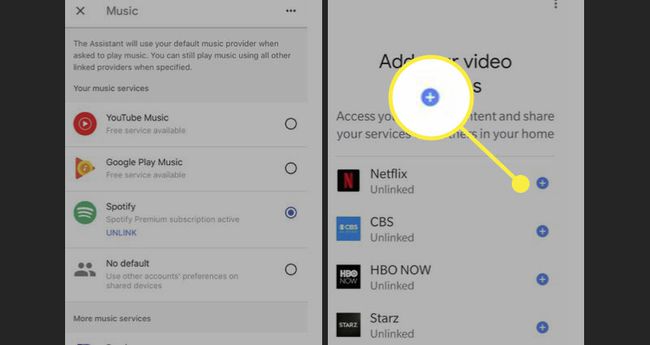
Üzerinde Neredeyse bitti ekranında, sözlü komutları kullanarak çevrimiçi satın almaları yetkilendirmek için ödeme bilgilerini ekleyin.
-
Google Home, varsa yeni bir güncelleme yükleyebilir. Tamamlandığında, Google Home iPhone'unuza bağlanır ve sesli komutlar verebilirsiniz.
Bir Google Home hoparlörü kurarken sorun yaşarsanız, kontrol edin Google'ın sorun giderme web sitesi.

Sesinizi Yükseltin ve Google Home'u Kullanmaya Başlayın
Google Home, içinde bulunduğu odayı izler ve sürekli olarak bir ses komutu, gibi Merhaba Google veya tamam Google. Sesli komutu duyduğunda devreye girer ve sorunuzu, isteğinizi veya komutunuzu dinler.
Google Home'un ara vermesini ve dinlemeyi bırakmasını istiyorsanız hoparlörün altındaki güç anahtarını kapatın.
Uyumlu Akıllı Cihazları Bağlayın
Google Home'un kontrol etmesini istiyorsanız uyumlu akıllı ekipman, iPhone veya iPad'inizdeki Google Home mobil uygulamasını kullanarak bu cihazları Google Home hoparlörüne bağlayın.
Bir akıllı cihazı bağladıktan sonra sözlü komutları kullanarak kontrol edin. Örneğin, Philips Hue aydınlatma sistemini bağladıktan sonra, "Ok Google, oturma odasının ışıklarını aç" veya "Tamam Google, oturma odası ışıklarını yüzde 50 kıs" deyin.
Google Home'u iOS Cihazlarla Kullanmanın Sınırlamaları
Google Home, bir iOS cihazıyla iyi çalışsa da bu akıllı hoparlörler, iTunes ve Apple Music gibi Apple ekosistemindeki tüm uygulamalar ve hizmetlerle tam olarak uyumlu değildir.
Tam Siri uyumluluğu istiyorsanız veya evinizde Apple HomeKit akıllı cihazlarının kurulu olmasını istiyorsanız Apple HomePod akıllı hoparlörü kullanmayı düşünün. HomePod ayrıca iTunes, Müzik uygulaması, Apple Music hizmeti ve Apple TV ile sorunsuz bir şekilde çalışır.
